Błąd, instalacja ta jest zabroniona przez politykę przez danego administratora systemu - wszystkie metody rozwiązania problemu

- 3768
- 973
- Janusz Baranowski
Instalacja nowego oprogramowania zwykle przechodzi bez problemów, ale czasami dzięki błędom staje się niemożliwe. Wielu użytkowników, próbując zainstalować programy, stanęło przed nowym problemem: „Ta instalacja jest zabroniona przez politykę przez danego administratora systemu”. Czasami wyświetlany jest kod, co powinno pomóc użytkownikom zrozumieć przyczynę tego problemu. Taki błąd wcale nie jest krytyczny. Możesz pozbyć się problemu jednej z kilku metod. Wszystkie są dość proste. Podążaj za nimi po kolei, aż pozbyjesz się irytującego przypomnienia.

Korekta błędu „Ta instalacja jest zabroniona przez zasady określone przez administratora systemu”.
Wyłączanie zasad zakazujących instalacji programów
W niektórych przypadkach podczas uruchamiania pliku instalacyjnego Windows wydaje komunikat ostrzegawczy i bezpieczeństwa. Można je wyłączyć w momencie instalacji problematycznej.
WAŻNY. Natychmiast po zakończeniu manipulacji konieczne jest zwrócenie tego parametru do tego samego miejsca. W przeciwnym razie komputer pozostanie niezabezpieczony.- Otwórz panel sterowania, wypełniając menu „Start”.
- Przełącz parametr „Widok” na „duże ikony” i znajdź „konta użytkowników”.
- Otwórz element i kliknij „Zmień ustawienia kontrolne kont użytkowników”.
Zauważysz, że na suwak możesz wybrać kilka opcji. Jeśli suwak jest ustawiony na wyższym poziomie, liczba takich komunikatów systemowych ostrzegawczych będzie maksymalna. Ponadto błąd opisany powyżej najczęściej występuje dokładnie z powodu kontroli kont użytkowników. Jeśli instalacja jest zabroniona na podstawie zasady systemowej, najpierw musisz odłączyć zasady zabraniające instalacji programów. Spróbuj zmniejszyć wartość o jeden, jeśli znajduje się w górnym znaku.
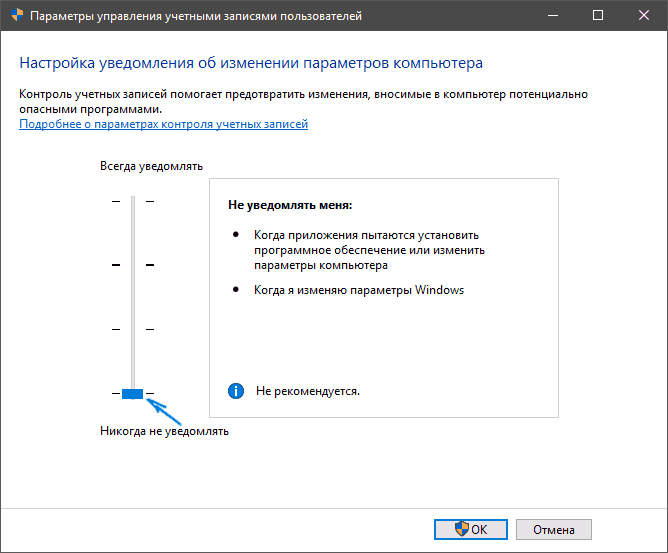
Sprawdź, czy to pomogło. Powtórz ten proces, jeśli błąd nadal się pojawia lub całkowicie odłącza się od UAC. Możesz natychmiast ustawić minimalną wartość i przejść do instalacji oprogramowania problemowego. Niezależnie od wyniku instalacji, należy zwrócić suwak do poprzedniej pozycji.
Przeglądanie zasady instalacji w redakcji lokalnej zasady grupy
Błąd jest spowodowany zakazem ustawień zabezpieczeń i będzie musiał go edytować.
- Wydaj - gpedit.MSC.
- Konfiguracja komputera/szablony administracyjne/komponenty Windows/Windows Installer.
- Przejdź do prawej strony ekranu.
- Dwukrotnie kliknij instalator „Określenie systemu Windows”, zainstaluj pole wyboru obok parametru „Inclusive” i zainstaluj instalator Windows „Never” dla instalatora „Wyłącz„ Wyłącz system Windows ”.
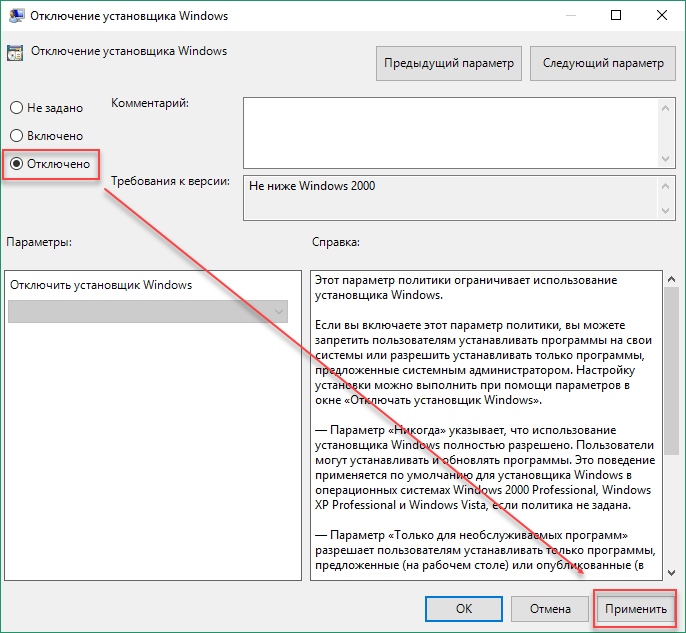
Załaduj ponownie komputer, aby zapisać te zmiany i sprawdź, czy można zainstalować program.
Korzystanie z redaktora rejestru
Jeśli błędnie edytujesz niewłaściwy klucz, konsekwencje mogą być dość poważne. Dlatego jeśli nie jesteś pewny swoich umiejętności, lepiej jest odłożyć tę metodę na później. Jeśli ta instalacja jest nadal zabroniona przez politykę administratora, przejdź do edycji rejestru.
- W redakcji rejestru postępuj zgodnie z katalogiem:
HKEY_LOCAL_MACHINE/Software/Politicies/Microsoft/Windows Installer
- Kliknij PKM w pustym obszarze/Utwórz dord (32-bit).
- Zmień nazwę na disablemsi i ustaw parametr 1.
- Przejdź do następnej lokalizacji i wyświetl listę, aż znajdziesz oprogramowanie, które próbowałeś zainstalować na komputerze.
HKEY_CLASSES_ROOT Produkty instalatora
- Klucz, którego potrzebujesz, zostanie przedstawiony jako folder. Kliknij go za pomocą odpowiedniego klawisza myszy i wybierz „Usuń”.
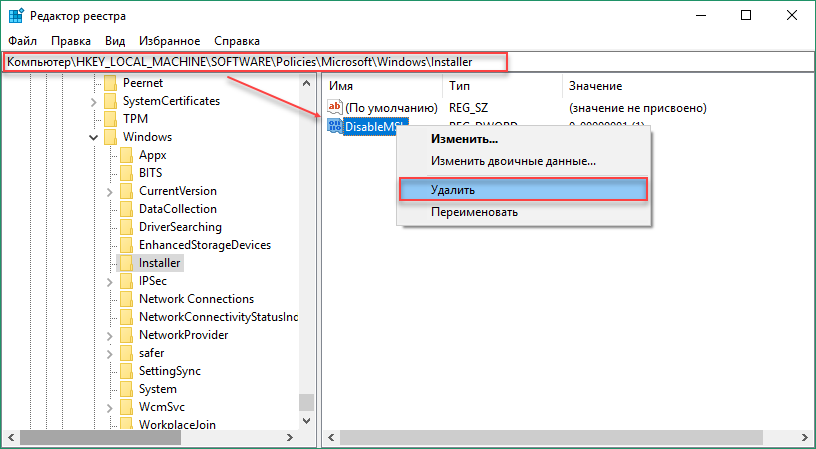
Następnie spróbuj ponownie zainstalować oprogramowanie i sprawdź, czy pojawił się komunikat o błędzie.
Dodatkowe metody korygowania błędu „Ta instalacja jest zabroniona przez politykę ...”
Po prostu spróbuj uruchomić plik instalacyjny w imieniu administratora. Jest to najbardziej prymitywne rozwiązanie, ale w wielu przypadkach działało. Dlatego przed próbą spełnienia bardziej złożonych poprawek, upewnij się, że próbowałeś uruchomić od administratora i zaoszczędzić kilka godzin. Znajdź plik instalacyjny żądanego programu i kliknij go za pomocą odpowiedniego przycisku myszy. W menu kontekstowym wybierz „Rozpoczęcie w imieniu administratora” i zgadzam się ze wszystkimi ostrzeżeniami pop -upami, które mogą się pojawić.
Użyj „ukrytego” konta administratora
Występowanie takiego błędu oznacza, że w rzeczywistości nie jesteś administratorem komputera, nawet jeśli twoje konto nazywa się administratorem. Ta metoda polega na uruchomieniu problematycznego oprogramowania z administracji administratora, a następnie powrót pod zwykłym loginem.
- Naciśnij uruchom lub klawisz i wprowadź CMD (lub wiersz poleceń).
- Kliknij go za pomocą odpowiedniego przycisku myszy i wybierz opcję „Rozpoczynając w imieniu administratora” (lub wybierz program ze strzałkami z klawiatury i uruchom z kombinacją klawiszy Ctrl+Shift+Enter).
- Skopiuj i wstaw następne polecenie w wierszu polecenia i kliknij „Wprowadź”.
„Administrator użytkownika netto Active: Tak”.
- W ciągu kilku sekund komunikat „Zespół odniósł sukces” pojawi się ”.
- Skopiuj i wstaw następne polecenie w wierszu polecenia i kliknij „Wprowadź”.
„Administrator użytkownika netto”.
- Zamiast wprowadzić hasło do wprowadzenia systemu.
- Wprowadź to konto administratora i poczekaj kilka minut, zanim wszystko będzie gotowe.
Teraz możesz spróbować ponownie uruchomić komputer, wprowadzić nowe konto administratora i uruchomić plik instalacyjny. Po zakończeniu ukrytym konto administratora możesz go ponownie wyłączyć, otwierając wiersz poleceń jako administrator i zdobywając następne polecenie:
„Aktywny użytkownik netto: nie”.
Po przeprowadzeniu tych kroków błąd „Ta instalacja jest zabroniona przez politykę przez danego administratora systemu” nie będzie już zakłócał normalnego działania komputera.
- « Eliminacja błędu 0xc0000906 Podczas uruchamiania aplikacji
- Format NRG Jak i jak otwierać pliki tego typu »

